Ce să faci când controlerul tău Xbox One nu se conectează
Controlerele wireless Xbox One sunt grozave, dar o deconectare în mijlocul unui joc trage toată distracția chiar din cameră. Vestea bună este că majoritatea problemelor care pot cauza neconectarea unui controler Xbox One sau defectarea conexiunii sunt destul de ușor de rezolvat. Și chiar și în cel mai rău caz, puteți întotdeauna să vă transformați controlerul fără fir într-un controler cu fir cu un cablu micro USB.
Când un controler Xbox One nu se conectează, acesta se manifestă de obicei într-unul dintre următoarele moduri:
- Inelul luminos clipește pe controler și nu rămâne niciodată constant.
- Nu puteți controla jocurile sau meniurile cu controlerul.
- The vă rugăm să reconectați controlerul mesajul apare pe televizor.
Aceste probleme pot apărea atunci când porniți prima dată controlerul sau în timp ce jucați.
Cauzele pentru care controlerele Xbox One nu se conectează
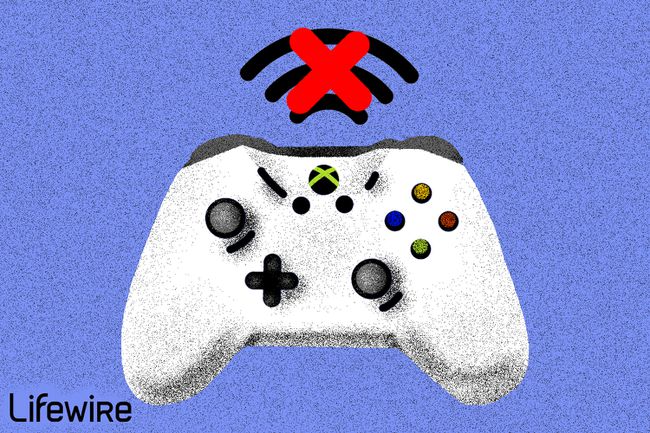
Lifewire / Derek Abella
Când un controler Xbox One nu se conectează, există o serie de probleme de rădăcină care pot fi în joc. La cel mai elementar nivel, controlerul și consola nu vorbesc între ele. Acest lucru poate fi cauzat de prea multă distanță dintre ele, prea multe interferențe, baterii slabe, probleme de sincronizare și defecțiuni hardware reale.
Cum să o remediați astfel încât controlerul dvs. Xbox One să se conecteze
Cea mai bună modalitate de a înțelege de ce controlerul nu funcționează corect și de a-l remedia astfel încât să se conecteze la Xbox One, este să parcurgeți următorii pași de depanare unul câte unul. Încercați fiecare remediere, în ordine, și verificați dacă controlerul dvs. se conectează după fiecare pas.
-
Asigurați-vă că controlerul dvs. Xbox One nu este în afara razei de acoperire. Controlerele Xbox One sunt wireless, dar există o limită la cât de departe poate ajunge orice dispozitiv fără fir înaintea acestuia pierde legătura.
Raza maximă de acțiune a unui controler Xbox One este de aproximativ 19 picioare, dar plasarea obiectelor între consolă și controler poate reduce foarte mult această rază.
Dacă controlerul dvs. s-a deconectat în mod neașteptat și nu erați chiar lângă consolă, încercați să vă apropiați și să resincronizați. Dacă își pierde din nou conexiunea atunci când vă îndepărtați, încercați să mutați orice obiecte care vă stau în cale sau pur și simplu stați mai aproape de Xbox.
-
Verificați dacă controlerul dvs. s-a oprit din cauza inactivității. Pentru a preveni descărcarea bateriilor, controlerele Xbox One sunt proiectate să se închidă după 15 minute de inactivitate.
apasă pe butonul Xbox pe controlerul dvs. și ar trebui să se reconnecteze și să se sincronizeze. Dacă nu doriți să se oprească în viitor, apăsați cel puțin un buton de pe controler din când în când sau înregistrați unul dintre stick-urile analogice.
Metode precum prinderea cu bandă adezivă a unui stick analogic pentru a preveni oprirea controlerului funcționează, dar fac ca bateriile să se consume mai repede.
-
Deconectați controlerele suplimentare. Un Xbox One poate avea doar opt controlere conectate la un moment dat. Dacă încercați să sincronizați controlere suplimentare, nu va funcționa.
Dacă aveți deja opt controlere conectate, trebuie să deconectați cel puțin unul dintre ele. Alegeți un controler pe care nu doriți să-l mai utilizați, apăsați tasta butonul Xbox pe acel controler și selectați Controler oprit pe ecranul televizorului.
-
Încercați baterii noi în controler. Bateriile slabe pot reduce puterea semnalului controlerului tău wireless Xbox One, ceea ce poate cauza probleme de conexiune. Când se întâmplă acest lucru, butonul Xbox de pe controler va clipi periodic când pierde conexiunea și controlerul se poate chiar opri.
Pentru a elimina acest posibil vinovat, înlocuiți bateriile cu baterii noi-nouțe sau cu baterii reîncărcabile complet încărcate și apoi re-sincronizează controlerul.
Cele mai bune 6 baterii reîncărcabile AA și AAA din 2021Nu utilizați bateriile de la o telecomandă sau de la alt dispozitiv, chiar dacă acel dispozitiv pare să funcționeze bine, deoarece dispozitivul respectiv nu necesită atâta putere pentru a funcționa ca un controler Xbox One.
-
Deconectați-vă temporar căștile. În unele cazuri, un set cu cască sau un microfon poate împiedica sincronizarea controlerului Xbox One.
Dacă aveți o cască sau un microfon conectat la controler, scoateți-l și încercați să vă reconectați. Este posibil să vă puteți conecta din nou setul cu cască după o conexiune reușită sau ar putea exista o problemă cu căștile care vă va împiedica să faceți acest lucru.
-
Îndepărtați sursele de interferență fără fir dacă este posibil. Xbox One utilizează aceeași parte a spectrului wireless care este folosită de o mulțime de alte dispozitive electronice din casa dvs. și chiar și aparate precum cuptorul cu microunde pot provoca interferențe.
Încercați să opriți toate celelalte componente electronice care folosesc o conexiune fără fir, cum ar fi telefoanele, laptopurile, tabletele și chiar și routerul dvs. Wi-Fi. De asemenea, opriți aparatele, cum ar fi cuptorul cu microunde, ventilatoarele și blenderele, care ar putea crea interferențe. Dacă acest lucru nu este posibil, atunci măcar încercați să mutați orice astfel de dispozitive departe de Xbox One.
-
Verificați dacă controlerul dvs. nu este deja sincronizat cu un alt Xbox One. Controlerele Xbox One pot fi sincronizate doar cu o singură consolă la un moment dat. Dacă vă sincronizați cu o nouă consolă, controlerul nu va mai funcționa cu consola originală.
Dacă aceasta este problema dvs., soluția este să vă resincronizați cu consola cu care doriți să utilizați controlerul. Va trebui să repetați acest proces de fiecare dată când doriți să utilizați controlerul cu o altă consolă.
-
Încercați să resincronizați chiar dacă nu este conectat la o altă consolă. Controllerele se pot desincroniza din alte motive și este posibil să aveți de-a face cu o întâmplare accidentală. Pentru a o exclude, încercați doar să resincronizați.
Pentru a resincroniza un controler Xbox One:
- Porniți Xbox One.
- Porniți controlerul.
- apasă pe butonul de sincronizare pe Xbox.
- Apăsați și mențineți apăsat butonul de sincronizare pe controlerul dvs.
- Eliberați butonul de sincronizare pe controler când ledul Xbox de pe controler încetează să clipească.
-
Cel mai simplu mod de a face acest lucru este să porniți Xbox, să vă conectați la rețeaua Xbox și apoi să navigați la Setări > Kinect și dispozitive > Dispozitive și accesorii, apoi selectați controlerul cu care aveți probleme.
Dacă aveți un controler mai nou, pe care îl puteți identifica prin prezența unei mufe pentru căști de 3,5 mm în partea de jos, puteți efectua actualizarea fără fir. În caz contrar, va trebui să vă conectați controlerul la consola cu un USB cablu.
Probleme cu firmware-ul controlerului Xbox One
Dacă controlerul Xbox One tot nu funcționează, este posibil să aveți o problemă hardware sau firmware. Înainte de a ajunge la un cablu USB, de a trimite controlerul pentru service sau de a-l arunca, ar trebui să încercați să actualizați firmware-ul. Dacă firmware-ul încorporat este corupt sau învechit, este posibil să întâmpinați probleme de conexiune.
Soluția la această problemă implică actualizarea controlerului:
Porniți Xbox One și deschideți Setări meniul.
Navigheaza catre Kinect și dispozitive > Dispozitive și accesorii.
Selectați controlerul cu care aveți probleme.
Dacă controlerul are nevoie și de actualizare, veți vedea un mesaj în acest sens.
Ce să faci dacă controlerul tău Xbox One încă nu se sincronizează
Dacă controlerul încă nu funcționează după ce ați încercat toate remediile posibile, atunci poate exista o problemă fizică fie cu consola, fie cu controlerul.
Puteți restrânge și mai mult acest lucru încercând să vă sincronizați controlerul cu un alt Xbox One. Dacă funcționează bine, atunci problema este în consola Xbox One și nu în controler. Dacă tot nu se conectează, atunci aveți un controler stricat și ar putea fi timpul să cumpărați unul nou.
În ambele cazuri, este posibil să puteți utiliza controlerul prin simpla conectare la consolă printr-un cablu USB. Acest lucru este mai puțin convenabil decât utilizarea controlerului fără fir, dar este mai puțin costisitor decât cumpărarea unui controler nou.
